Как открыть файлы EPUB на iPhone (3 простых метода)
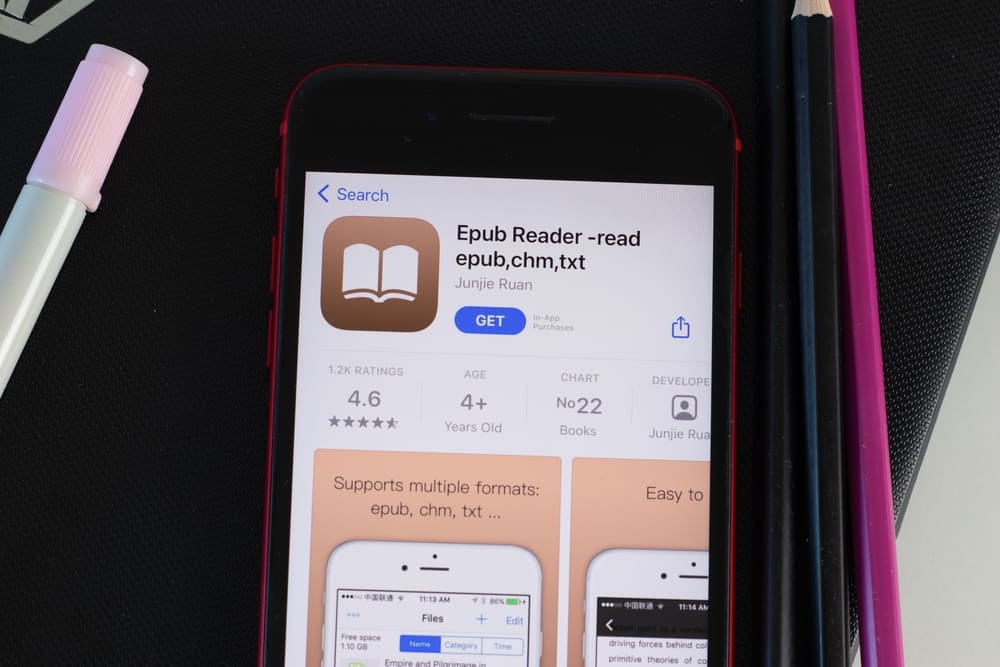
EPUB — это формат файлов, используемый для цифровых публикаций, и один из наиболее распространенных форматов, используемых для чтения электронных книг, включая приложение Apple iBooks. К сожалению, большинство программ для чтения электронных книг не могут открывать эти файлы напрямую. Однако, если у вас есть iPhone и файл EPUB или PDF, вам не нужно беспокоиться о доступе к нему.
Вы можете открывать файлы EPUB на своем iPhone, загрузив документ в приложении «Файлы» на телефоне и прочитав его через приложение iBooks. Кроме того, вы также можете попробовать сторонние приложения, такие как EPUB Reader, для просмотра этих файлов на вашем iPhone.
В современном мире многие люди предпочитают электронные книги книге в руках. Однако, возможно, вы где-то получили в свои руки любимую электронную книгу, но обнаружили, что не можете ее открыть.
Поэтому мы написали подробное руководство о том, как открывать файлы EPUB на вашем iPhone, чтобы вы могли наслаждаться чтением любимых книг.
Что нужно учитывать перед открытием файлов EPUB на iPhone.
EPUB расшифровывается как «электронная публикация». Этот тип файла используется для цифровых публикаций, таких как книги и журналы. Кроме того, известно, что многие люди используют iPhone и iPad для чтения электронных книг. Но есть некоторые вещи, которые вы должны учитывать, прежде чем открывать файлы EPUB на iPhone.
- Во-первых, устройство поддерживает не все форматы файлов. Поэтому, если вы попытаетесь открыть файл EPUB на своем устройстве iOS, он не откроется и покажет вам сообщение об ошибке.
- Убедитесь, что ваш iPhone обновлен; обновите iOS и все приложения, включая iBooks, до последней версии.
- Убедитесь, что книга, которую вы пытаетесь прочитать, правильно отформатирована. Например, в некоторых книгах могут отсутствовать метаданные или даже изображения, из-за чего они не будут правильно открываться на вашем устройстве.
- Проверьте, существуют ли какие-либо ограничения для открытия файлов EPUB на вашем iPhone. Например, если в вашей учетной записи есть родительский контроль, он будет применяться при открытии файлов EPUB.
Открытие файлов EPUB на iPhone
Если вы поклонник электронных книг, вам будет приятно узнать, что iPhone — одно из лучших устройств для их чтения. Однако, к сожалению, бывают ситуации, когда вы не можете получить доступ к файлу EPUB на своем iPhone.
Однако наши пошаговые инструкции гарантируют, что вы сможете просматривать файлы EPUB на своем устройстве. Мы также обсудим доступ к файлам EPUB в macOS.
Итак, без промедления, вот три способа открытия файлов EPUB на iPhone.
Способ №1: использование iBooks
Приложение iBooks специально разработано для чтения электронных книг и других документов на iPhone и других устройствах Apple. Чтобы открывать файлы EPUB через iBooks, вам необходимо установить Dropbox на свой телефон и загрузить документ EPUB. Затем выполните следующие действия:
- Откройте приложение Dropbox, найдите файл EPUB и нажмите кнопку со стрелкой вниз.
- Теперь выберите «Отправить ссылку» из списка действий.
- Затем нажмите «Открыть в…».
- Теперь выберите «Копировать в iBooks».
- Наконец, открывается приложение iBooks, и ваш файл EPUB можно увидеть среди других файлов с пометкой «Новый».
Способ № 2: использование iTunes на вашем ПК
Вы можете открыть файлы EPUB на своем iPhone, загрузив их на свой компьютер, а затем синхронизировав их с iPhone с помощью iTunes следующим образом:
- Установите iTunes на свой компьютер и подключите iPhone через USB-кабель.
- Откройте iTunes и папку с файлом EPUB. Теперь перетащите файл в библиотеку в «Книги» iTunes.
- Теперь нажмите на «Книги» в разделе «Библиотека» и выберите документ EPUB.
- Установите флажок «Синхронизировать книги» и нажмите на него, чтобы начать синхронизацию обоих устройств.
- После этого вы можете просмотреть файл в приложении iBooks на вашем iPhone.
Способ № 3: использование сторонних приложений для чтения
В App Store доступно несколько сторонних приложений для чтения, которые позволяют с легкостью читать электронные книги. Вот как открыть файл EPUB на iPhone с помощью одного из них:
- Скачайте и установите EPUB Reader — Neat из App Store; создать новый аккаунт.
- Теперь откройте Аккуратный читательский перевод на своем ПК и войдите в систему с теми же учетными данными.
- Затем выберите файл книги (EPUB), который вы хотите просмотреть, и получите код загрузки.
- Теперь откройте приложение, нажмите «Книги» на нижней панели и выберите «Добавить книги» > «Онлайн-передача».
- Введите код загрузки и нажмите «Начать чтение», чтобы просмотреть файл EPUB. Приятного чтения!
Вы также можете использовать опцию WiFi Transfer в приложении. Для этого убедитесь, что оба устройства подключены к одному и тому же Интернету. После выбора опции приложение отображает URL-адрес. Теперь перейдите по этому адресу через интернет-браузер и импортируйте файлы EPUB. Документы быстро передаются в приложение, чтобы вы могли легко их прочитать.
Открытие файла EPUB в macOS
Если вы используете macOS для просмотра файлов EPUB, есть несколько способов сделать это, но наиболее распространенным является использование встроенного приложения iBooks.
- Загрузите файл EPUB на macOS.
- Откройте файл, дважды щелкнув по нему.
- Файл откроется в приложении iBooks.
- Теперь наслаждайтесь чтением электронной книги.
Резюме
В этом руководстве по открытию файлов EPUB на iPhone мы обсудили все о файлах EPUB и трех различных способах просмотра этих файлов на вашем мобильном телефоне. Кроме того, мы также изучили способ открытия файла EPUB в macOS.
Мы надеемся, что теперь вы можете успешно открывать и просматривать файлы EPUB на своем iPhone без каких-либо неудобств.
Часто задаваемые вопросы
Книги в формате EPUB можно читать на iPhone, но они не включены по умолчанию. Поэтому, чтобы читать книгу в формате EPUB на вашем iPhone, вам нужно сначала включить ее в настройках.
Для этого откройте приложение «Настройки» и коснитесь своего идентификатора iCloud. Затем выберите «iCloud» и установите переключатель iCloud Drive в положение «ON». Наконец, установите переключатель iBooks в положение «ВКЛ», чтобы включить книги EPUB на вашем iPhone.





